对于 iPhone 8 和以往的 iPhone,由于屏幕规规整整的矩形,安全区就是整块屏幕。但自从苹果手机
iphoneX
发布之后,前端人员在开发移动端Web页面时,得多注意一个对
IOS
所谓
安全区
域范围的适配。这其实说白了就是
iphoneX
之后的苹果手机,在页面上,你需要对顶部和底部多预留一点空间。造成这个问题的主要原因就是苹果手机在屏幕上出现了所谓的
刘海屏
,而且更是在屏幕下方加了一条
小黑条
。
如图: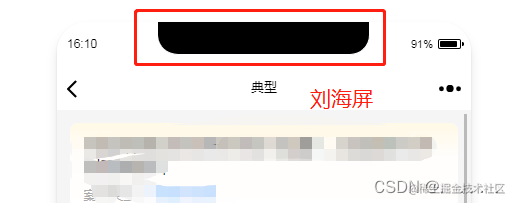
安全区数值:

手机纵向时,安全区上沿是从屏幕最顶端往下 44 pt,所以,安全区并不是和「齐刘海」完全齐平,而是要再往下一点点。
「下巴」位置上,为了给 Home 指示条足够的空间,从下往上推 34 pt 开始才被视为安全区。
把屏幕横过来的时候,「安全区」又产生了变化:Home 指示条挪到了屏幕下方,而「留海」和「下巴」的安全范围保持不变。也就是说,横向的安全区被“压缩”得更狭长了。
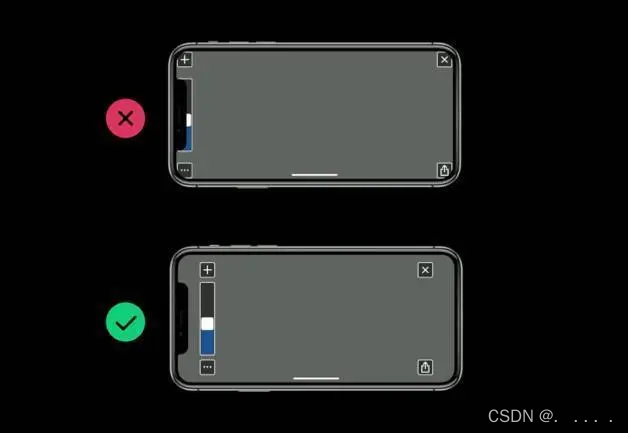
对于指示条位移但纵向安全区不变,官方给出的解释是:
用户在使用手机时非常依赖肌肉记忆(比如你可以不看键盘打字),不对称的设计尽管可以更有效地利用屏幕,但却与用户肌肉记忆相悖,容易引起误操作。水平布局时,交互元素两侧距离相等,左侧右侧旋转时位置固定,可以方便用户记忆。
能想到那么细节的问题,还是要给苹果点个赞。
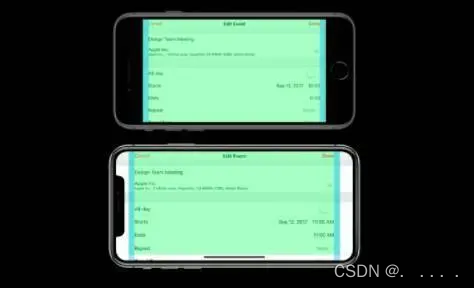
绿色区域是安全区域,蓝色是margin
不过也有个例外,如果是滚动的长列表,为了达到全屏展示效果,文案和按钮是可以超出安全区的。
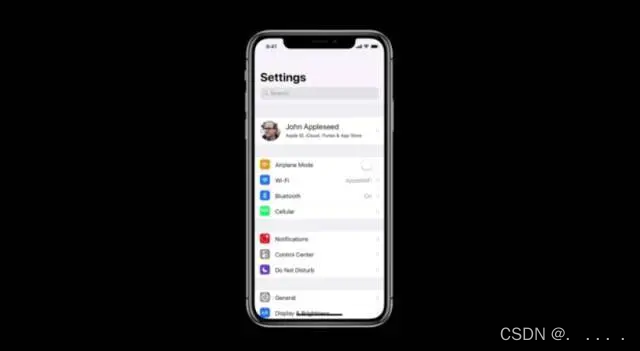
下面我们分别介绍一下通过 CSS 和 JS 怎么去处理,根据场景你可以自行选择。
CSS
在
iOS11
新增特性中,Webkit 包含了两个新的函数
env()
和
constant()
,以及四个预定义的常量:
- safe-area-inset-top:安全区域距离顶部边界距离,状态栏+导航栏大约为88px。
- safe-area-inset-left:安全区域距离左边边界距离,竖屏时为0。
- safe-area-inset-right:安全区域距离右边边界距离,竖屏时为0。
- safe-area-inset-bottom:安全区域距离底部边界距离,大约高度为34px。
我们可以这样子使用它们:
body{/* 兼容 iOS < 11.2 */padding-top:constant(safe-area-inset-top);padding-left:constant(safe-area-inset-left);padding-right:constant(safe-area-inset-right);padding-bottom:constant(safe-area-inset-bottom);/* 兼容 iOS >= 11.2 */padding-top:env(safe-area-inset-top);padding-left:env(safe-area-inset-left);padding-right:env(safe-area-inset-right);padding-bottom:env(safe-area-inset-bottom);}
当然,你也可以在某个固定(fixed)在底部的元素上单独使用:
div{padding-bottom:constant(safe-area-inset-bottom);padding-bottom:env(safe-area-inset-bottom);}
JS
当然,有时候单纯的 CSS 方式并不能满足实际的需求场景,那么我们就需要判断出那些 IOS 的手机屏幕是需要特殊处理的。
而 iphoneX 之后的苹果手机 Series 参数如下: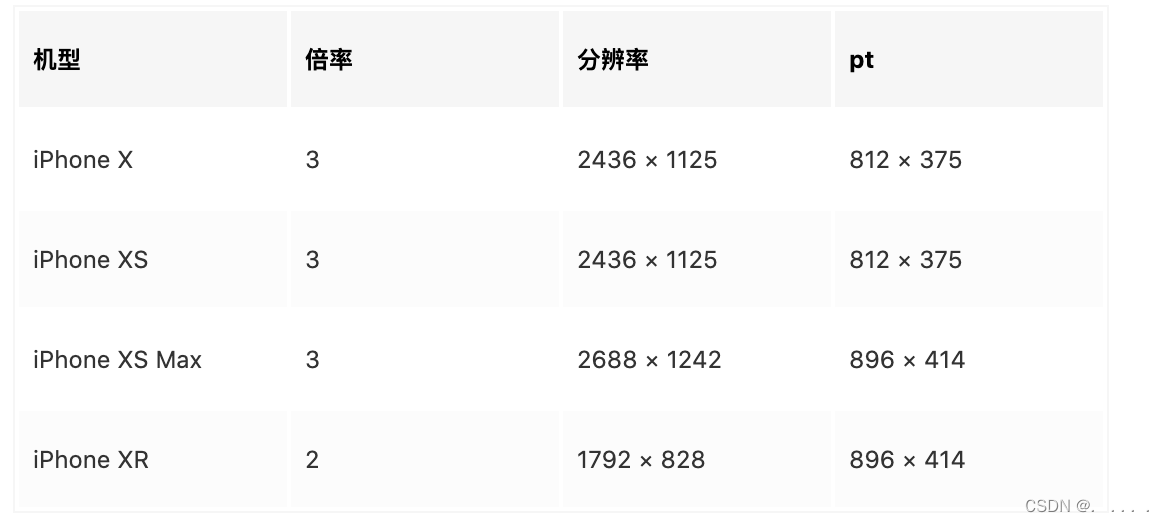
根据这些参数我们把苹果手机的长屏,也就是拿屏幕的高度用来当成判断条件:
/**
* 判断IOS异形屏
* @returns
*/exportfunctionisIphoneX(){if(typeof window !=='undefined'&& window){var faultTolerantVal =10;// 容错值return/iphone/gi.test(window.navigator.userAgent)&&(window.screen.height + faultTolerantVal)>=812;}returnfalse;};
需要的注意一点:H5网页设置 viewport-fit=cover的时候才会生效,小程序里的viewport-fit默认是 cover。
为了更好的理解上文意思,我们来看一下适配前后的效果:
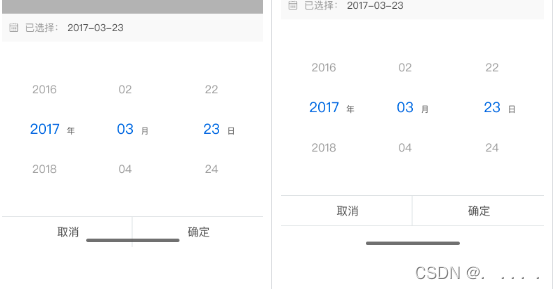
参考链接:
做移动端Web页面时,处理IOS的安全区域
版权归原作者 . . . . . 所有, 如有侵权,请联系我们删除。